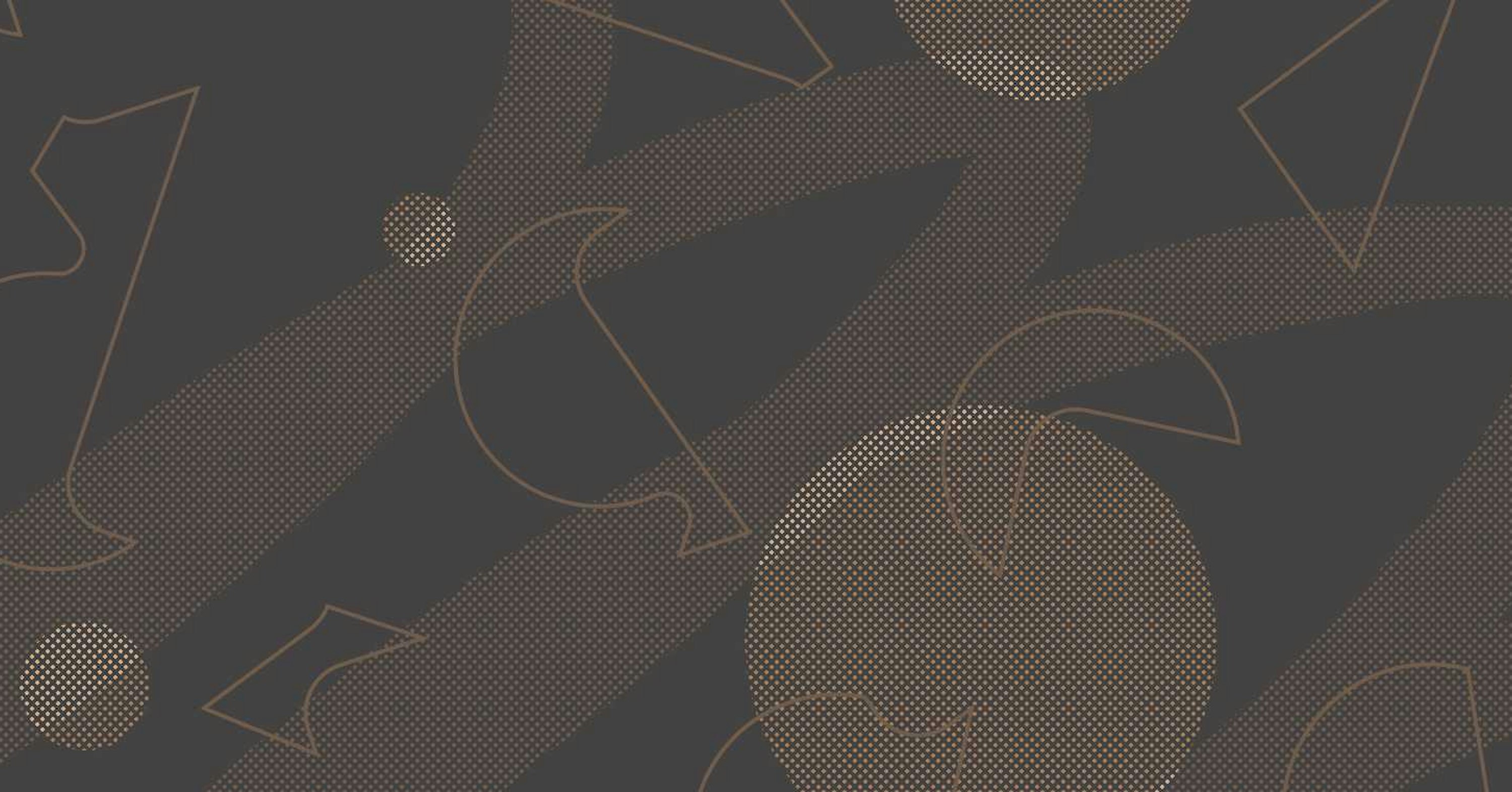Support formation Rapports Power BI
Modèle de données
Normalisation d'une base de données relationnelle
Cf. notre page sur le support Master Data Management :
Want to print your doc?
This is not the way.
This is not the way.

Try clicking the ⋯ next to your doc name or using a keyboard shortcut (
CtrlP
) instead.